media1 22366746 ppt中视频文件如何提取
更新时间:2023-06-15 16:02:57作者:xiaoliu
media1 22366746,PPT 是一种非常常用的演示工具,它具有良好的可视化效果和易于制作的特点,可以在会议、教育和培训等场合使用。在制作 PPT 的过程中,我们经常需要添加图片、音频和视频等多媒体素材来丰富演示内容。今天我们将围绕在 PPT 中如何提取视频文件展开讨论。如果您在 PPT 中添加了一段视频,但您想将其另存为视频文件以备以后使用,又该如何操作呢?下面为您介绍具体步骤。
ppt中视频文件如何提取
具体方法:
1.首先把需要的PPT拷贝到电脑上,选中PPT。右击进行压缩。


2.双击打开压缩文件,选中ppt。点击查看。
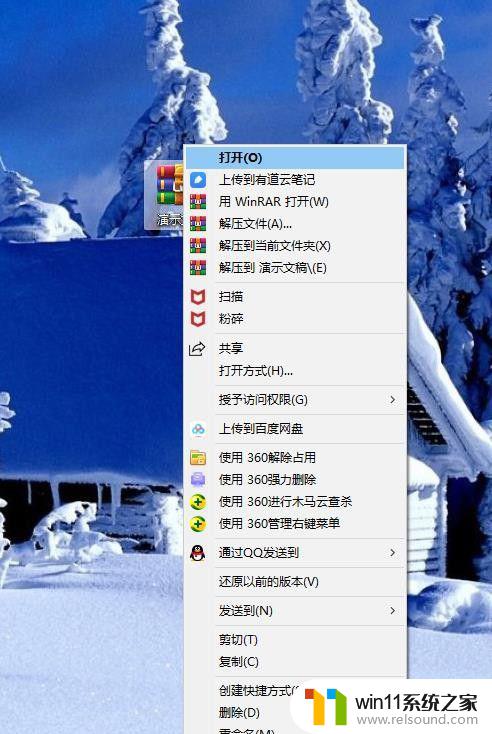
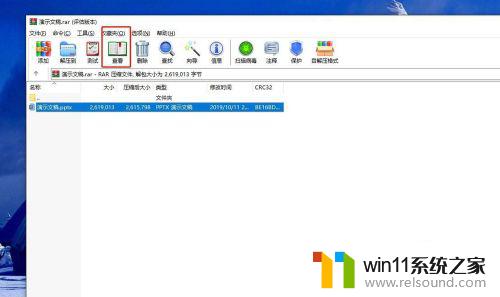
3.找到media,打开。这时我们看到media1.mp4,就说明我们已经成功了。
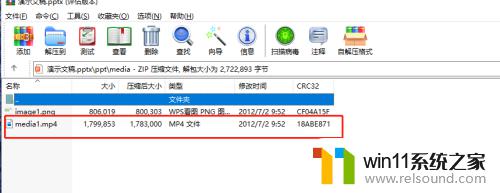
4.把media1.mp4拖拽到桌面,该视频就被找到了。

我们可以通过各种工具和软件从PPT中提取视频文件。如果我们学会了这种技巧,我们就可以灵活地利用多媒体资源,让PPT更具吸引力和有效性。无论是用于教学、演讲还是商务展示,提取PPT视频文件无疑将大大增强我们的表现力和口碑。
media1 22366746 ppt中视频文件如何提取相关教程
电脑教程推荐